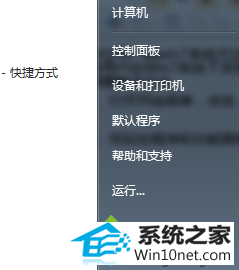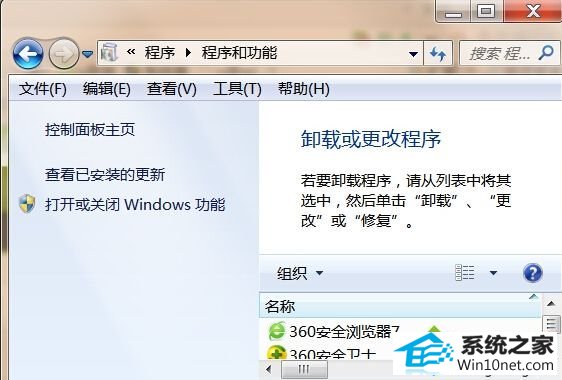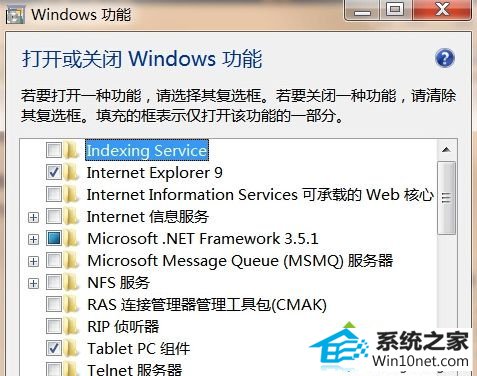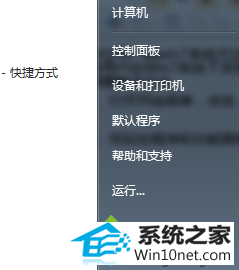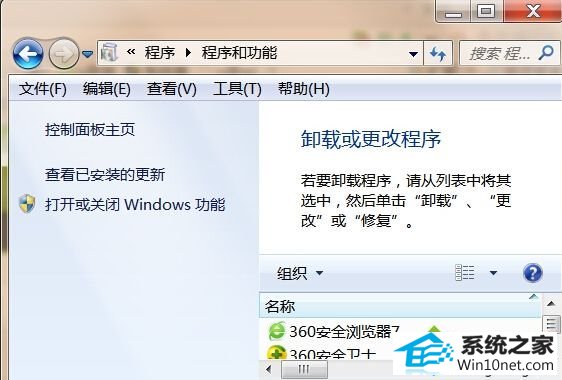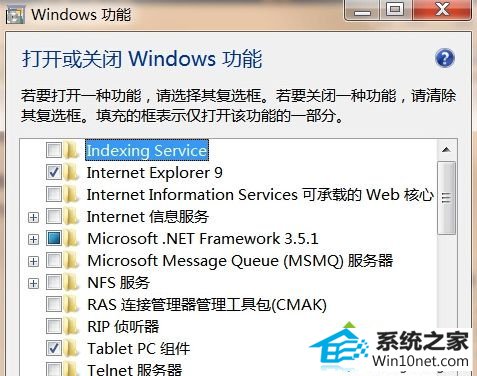今天小编分享一下win10系统无法使用传真功能问题的处理方法,在操作win10电脑的过程中常常不知道怎么去解决win10系统无法使用传真功能的问题,有什么好的方法去处理win10系统无法使用传真功能呢?今天本站小编教您怎么处理此问题,其实只需要1、打开开始菜单,点击“控制面板”,接着选择“程序和功能”; 2、然后在程序和功能面板上点击“打开或关闭windows功能”;就可以完美解决了。下面就由小编给你们具体详解win10系统无法使用传真功能的图文步骤:
1、打开开始菜单,点击“控制面板”,接着选择“程序和功能”;
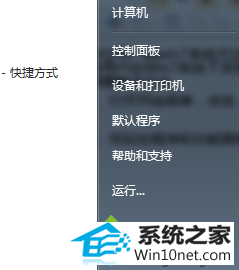
2、然后在程序和功能面板上点击“打开或关闭windows功能”;
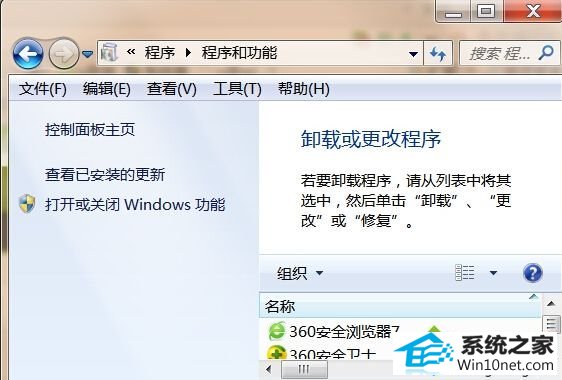
3、win10系统“打开或关闭windows功能”面板上,找到“打印和文件服务”-“windows传真和扫描”;
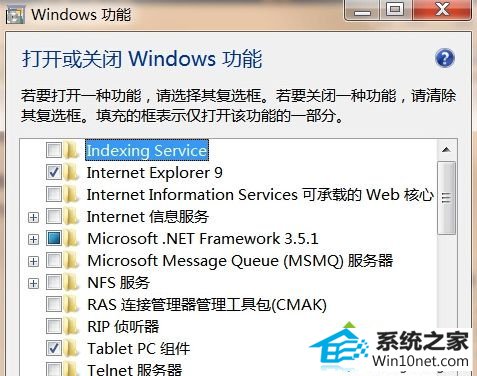
4、先取消勾选“windows传真和扫描”,再保存,重新启动计算机后,再重新打开该面板勾选“windows传真和扫描”;
5、然后再重新安装“传真功能”。
上述教程介绍了win10系统下无法使用传真和扫描功能的图文步骤。希望对大家有所帮助!